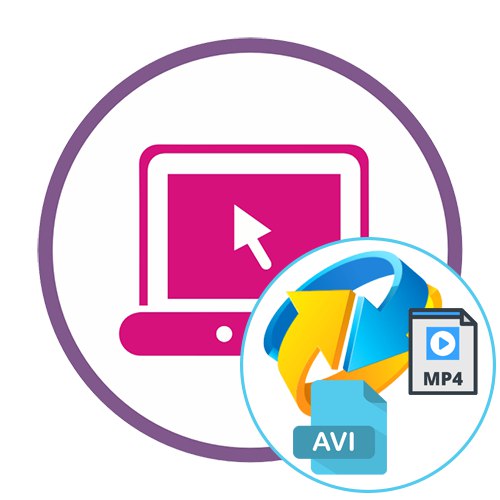Metoda 1: CloudConvert
CloudConvert je jedním z nejpokročilejších online video převaděčů. V něm můžete nakonfigurovat další parametry, což je někdy důležité při převodu AVI na MP4.
Přejít na online službu CloudConvert
- Kliknutím na výše uvedený odkaz přejdete na CloudConvert, kde se nejprve ujistěte, že jsou parametry převedených formátů nastaveny správně.
- Pak přejděte dolů a pomocí přítomných možností upravte možnosti pro konečné video. Můžete nastavit kodek, nastavit pevné rozšíření, změnit počet snímků za sekundu a vybrat šablonu kvality.
- Nyní musíte nahrát soubor, který bude převeden, pro který byste měli kliknout na tlačítko Zvolte soubor.
- V otevřeném okně "Badatel" najděte a vyberte požadovaný objekt.
- Zkontrolujte, zda je správně načteno, a pokud je to nutné, klikněte na „Přidat další soubory“pokud chcete přidat další soubory k převodu.
- Až budete připraveni, klikněte na "Konvertovat"zahájit tuto operaci.
- Počkejte na dokončení převodu sledováním postupu na samostatném řádku.
- Automaticky přejde na zpracované video, kde před stažením nezapomeňte zobrazit náhled, abyste se ujistili, že materiál splňuje vaše požadavky, a poté kliknout "Stažení".
- Počkejte na stažení a můžete pokračovat v další interakci s finálním materiálem.
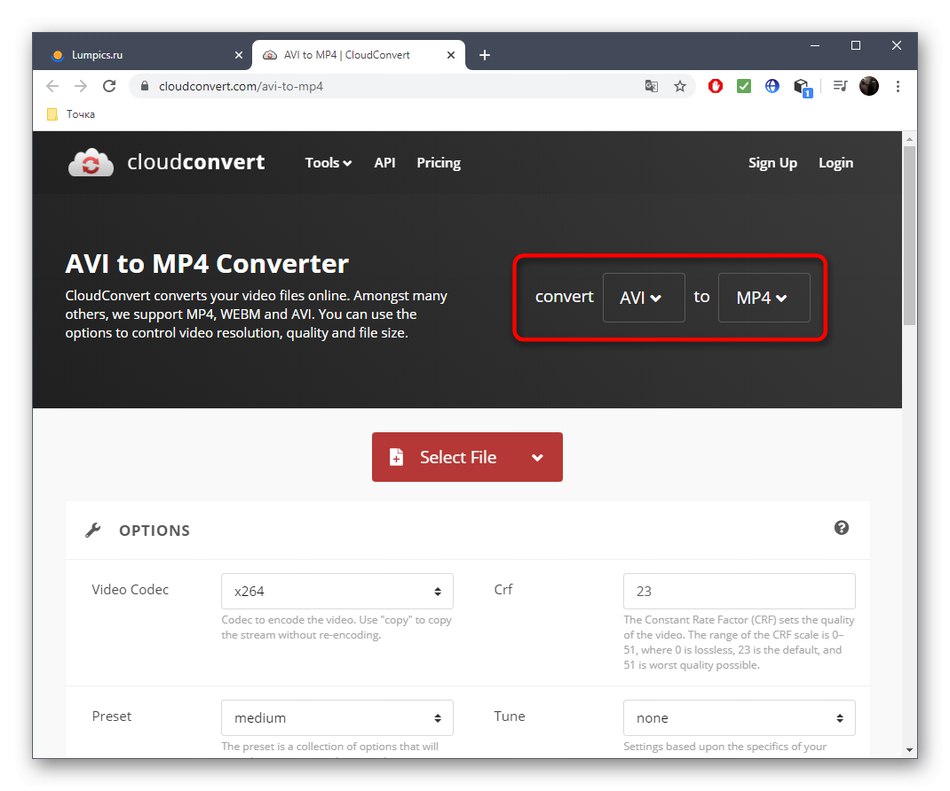
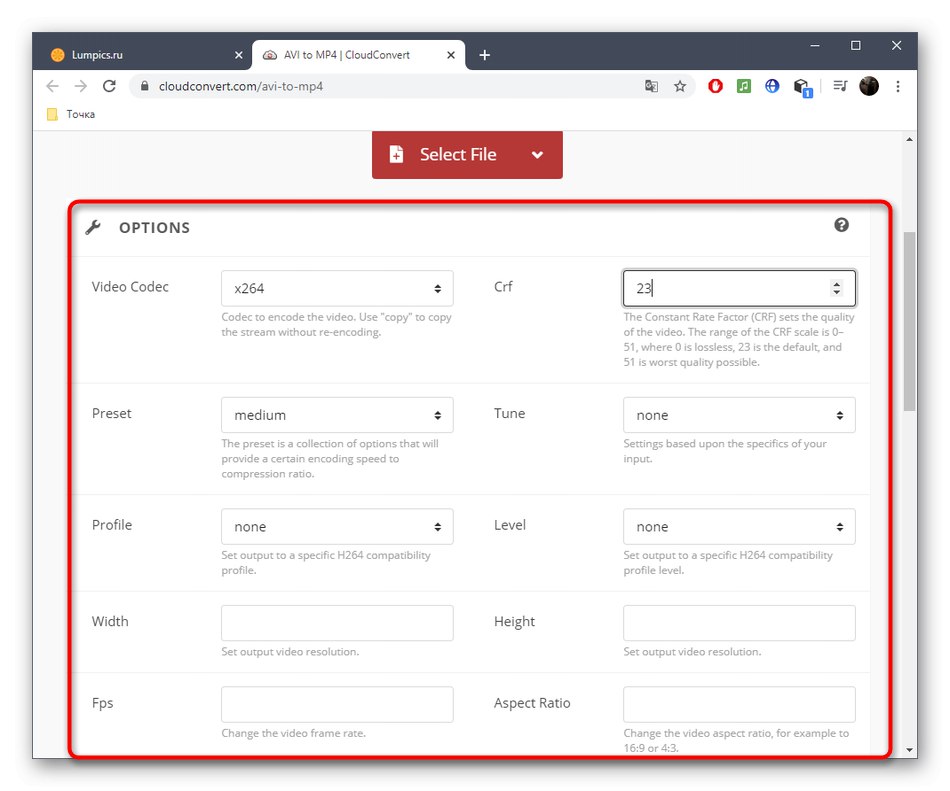
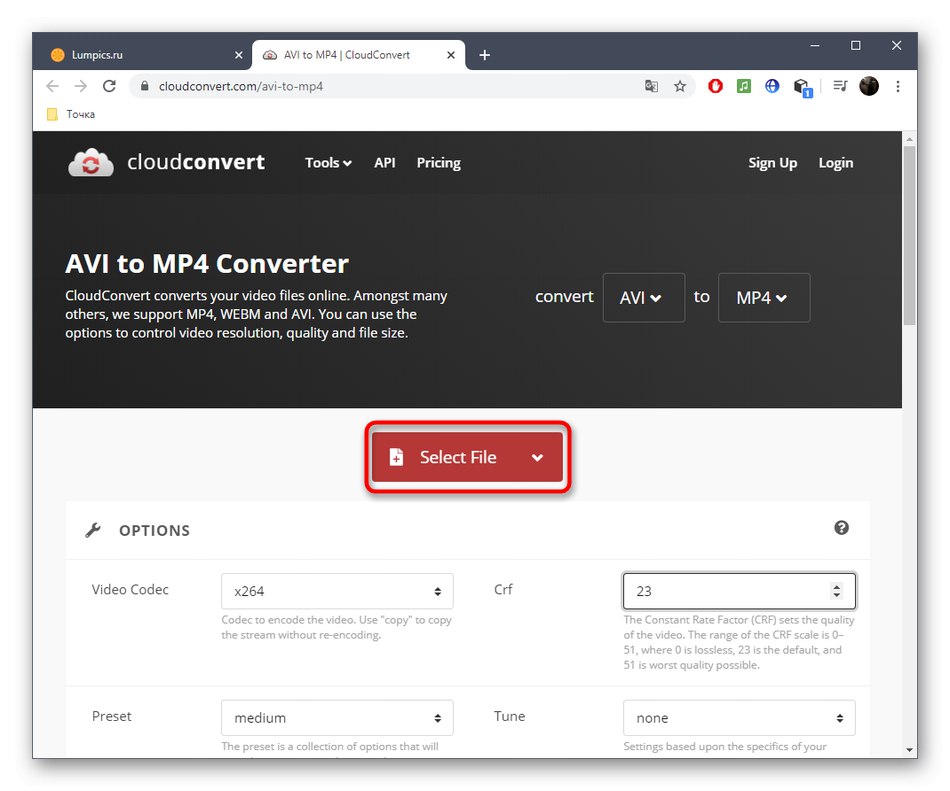
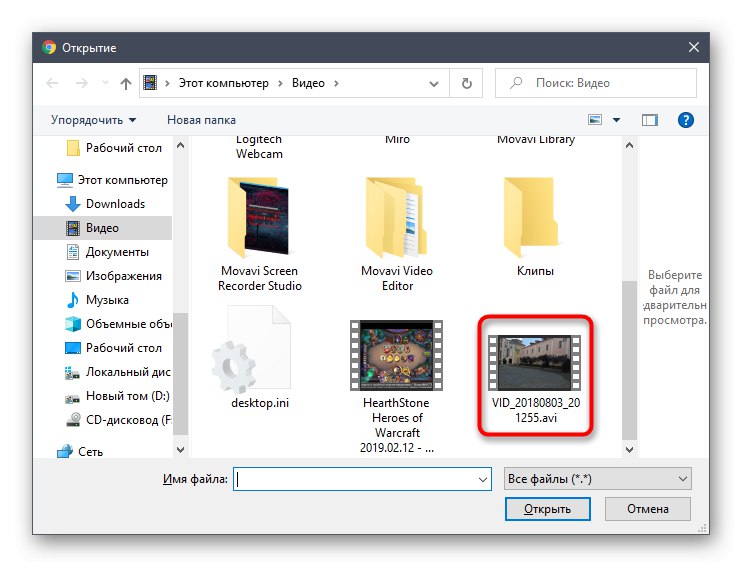
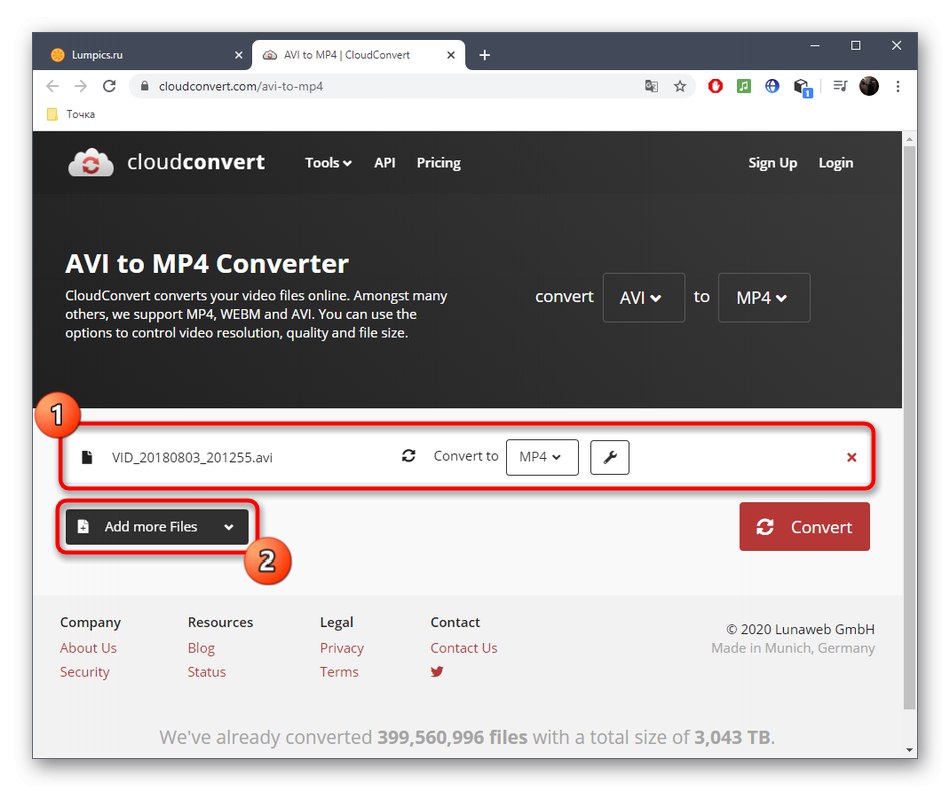
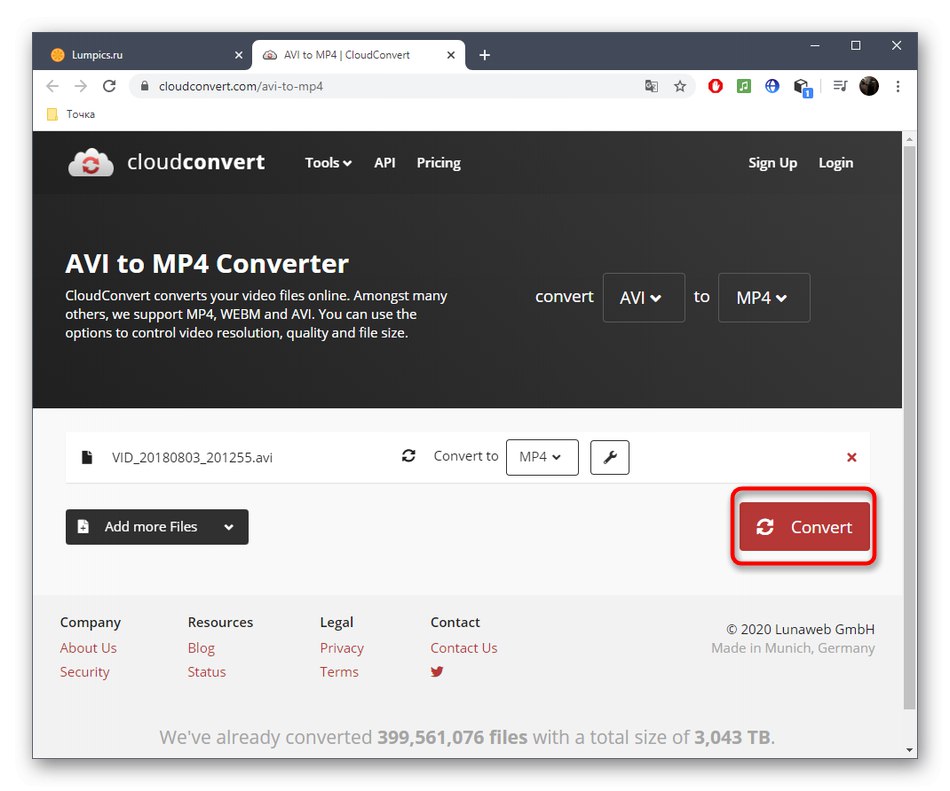
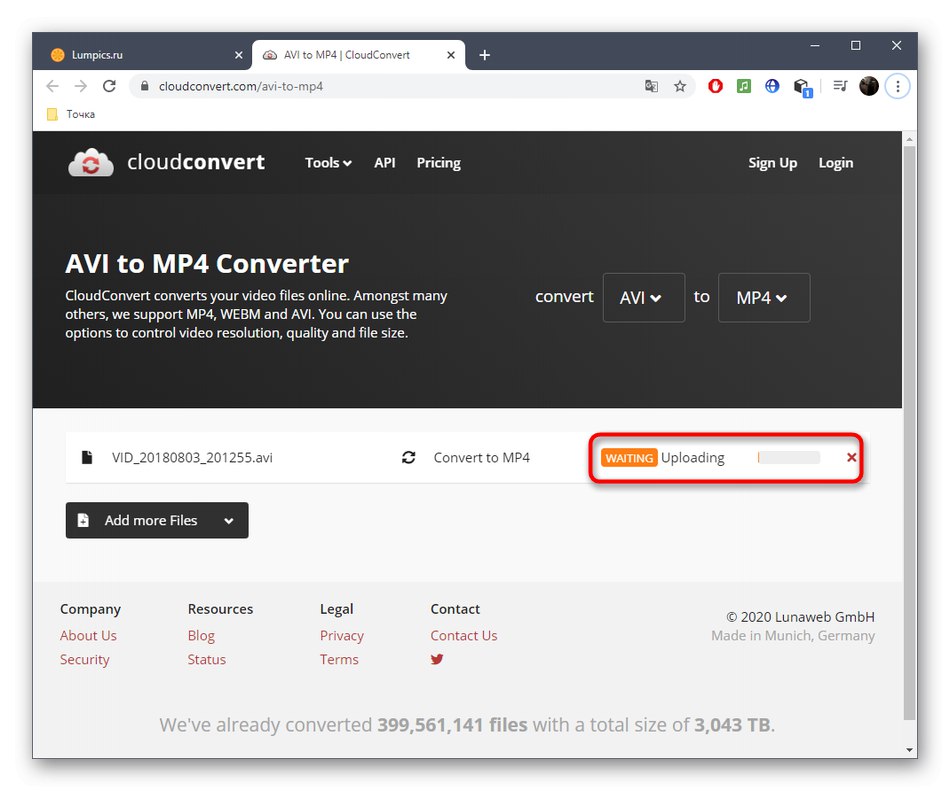
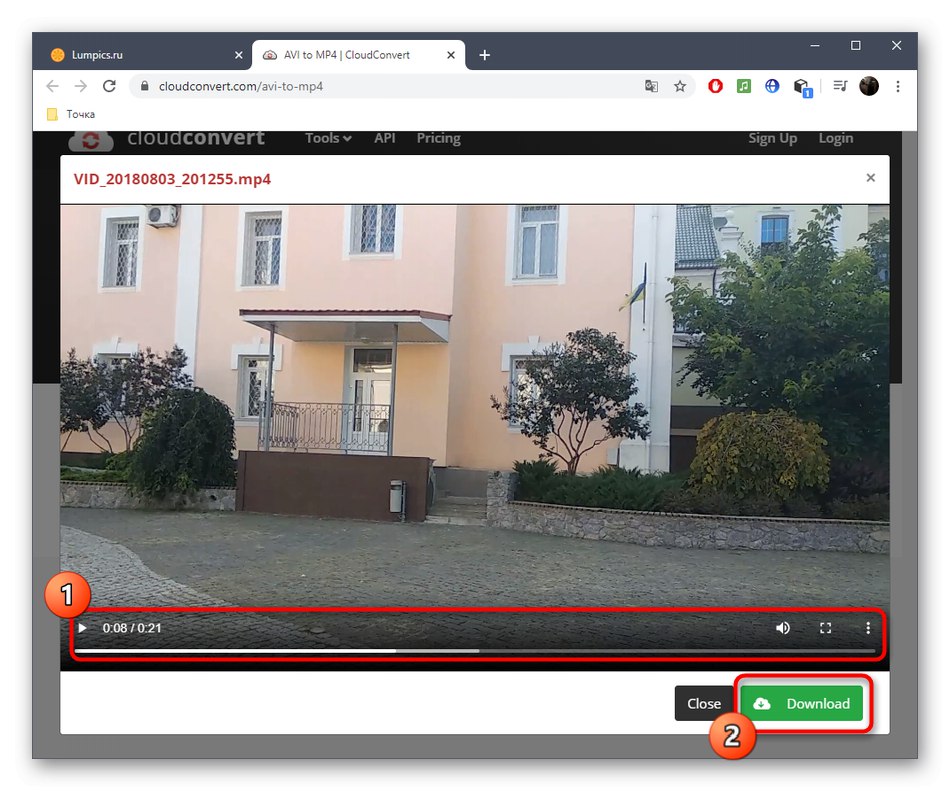
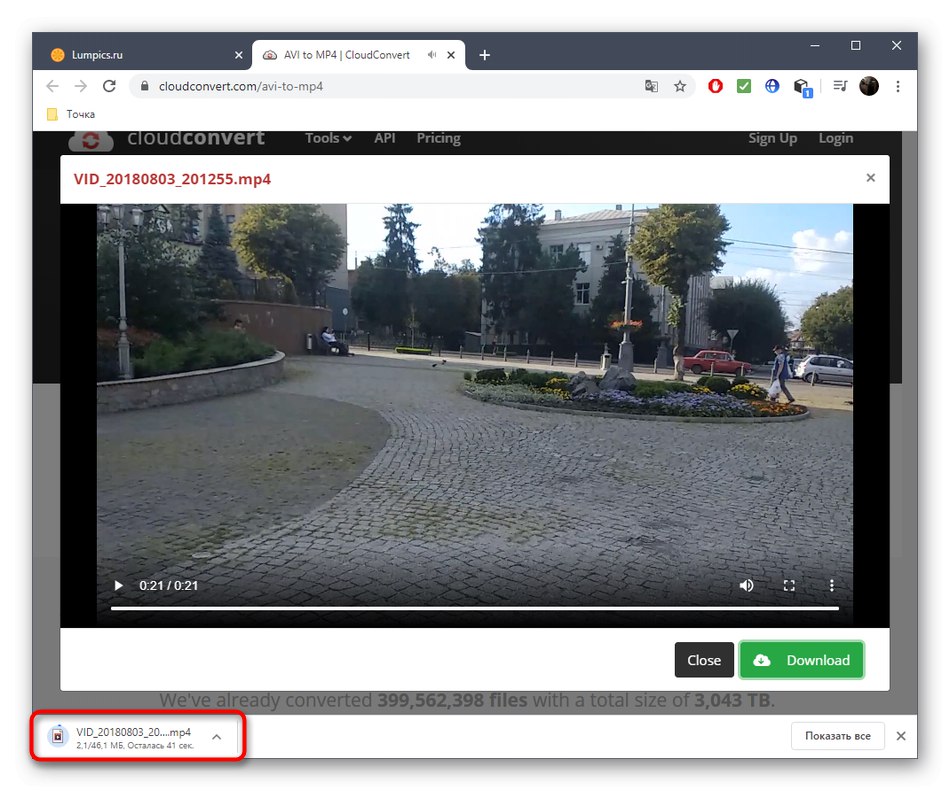
Metoda 2: Online převod
Online převod také nabízí možnost zvolit si další možnosti, jejichž počet je o něco menší než u předchozí online služby. Tento nástroj má však jednu výhodu - přítomnost ruského jazyka rozhraní, který pomůže začínajícím uživatelům snáze se orientovat v přítomném nastavení.
Přejděte na službu Online převod
- Na hlavní stránce online převodu vyberte požadovanou možnost "Místní soubor" a klikněte na „Vyberte soubor“.
- Otevře "Dirigent", v jehož okně najdete potřebné video uložené na místním nebo vyměnitelném médiu.
- Poté můžete na samotném webu nastavit bitrate, nastavit velikost, omezit počet snímků za sekundu a v případě potřeby dokonce oříznout začátek nebo konec videa.
- Ověřte, zda jsou možnosti správné, a klikněte "Konvertovat".
- Počkejte až do konce této operace bez zavření aktuální záložky.
- Po několika minutách se zobrazí odkaz na stažení výsledného souboru - kliknutím na něj zahájíte stahování.
- Až budete hotovi, nezapomeňte video otevřít a sledovat ho až do konce, abyste zajistili kvalitní převod.
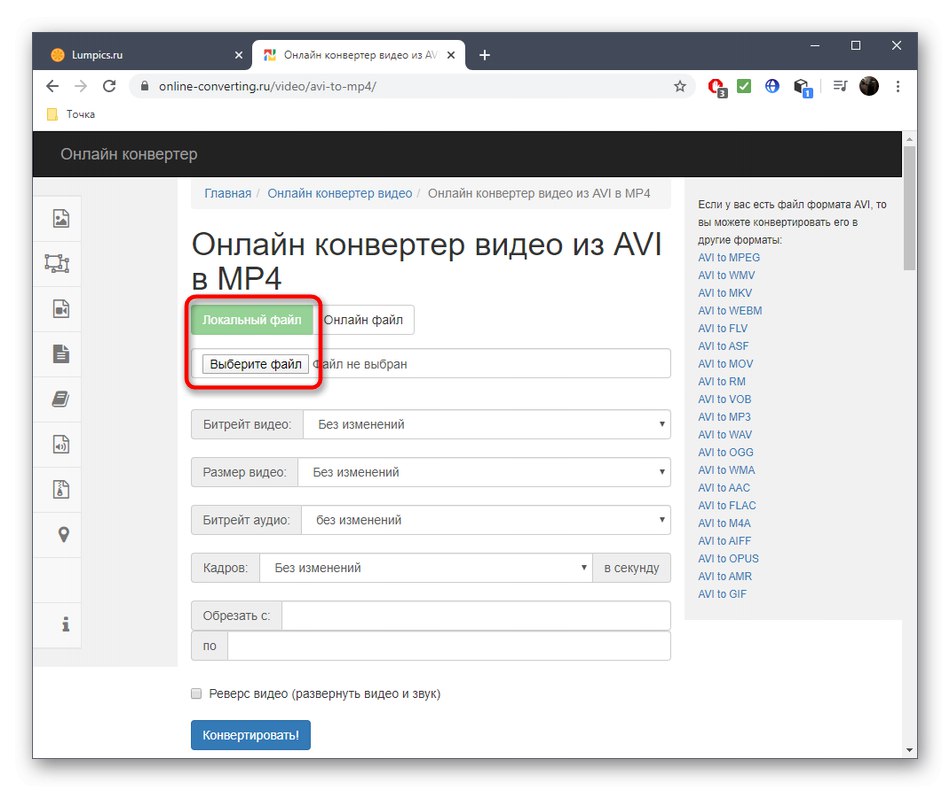
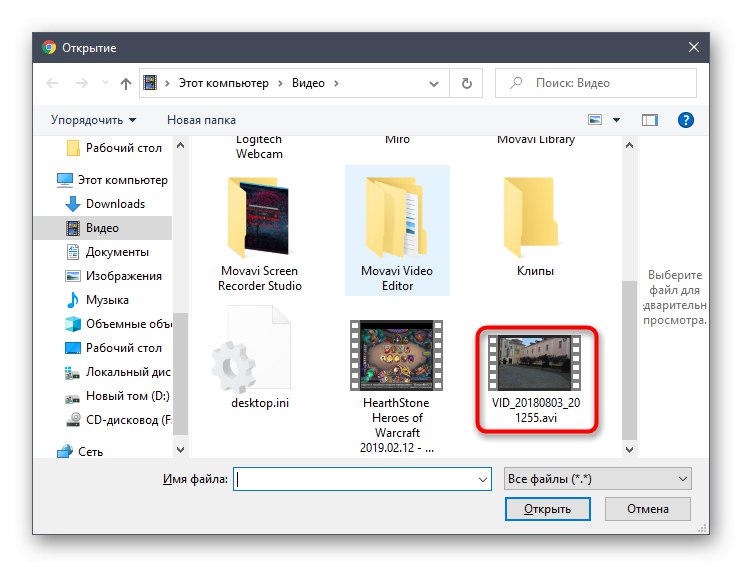
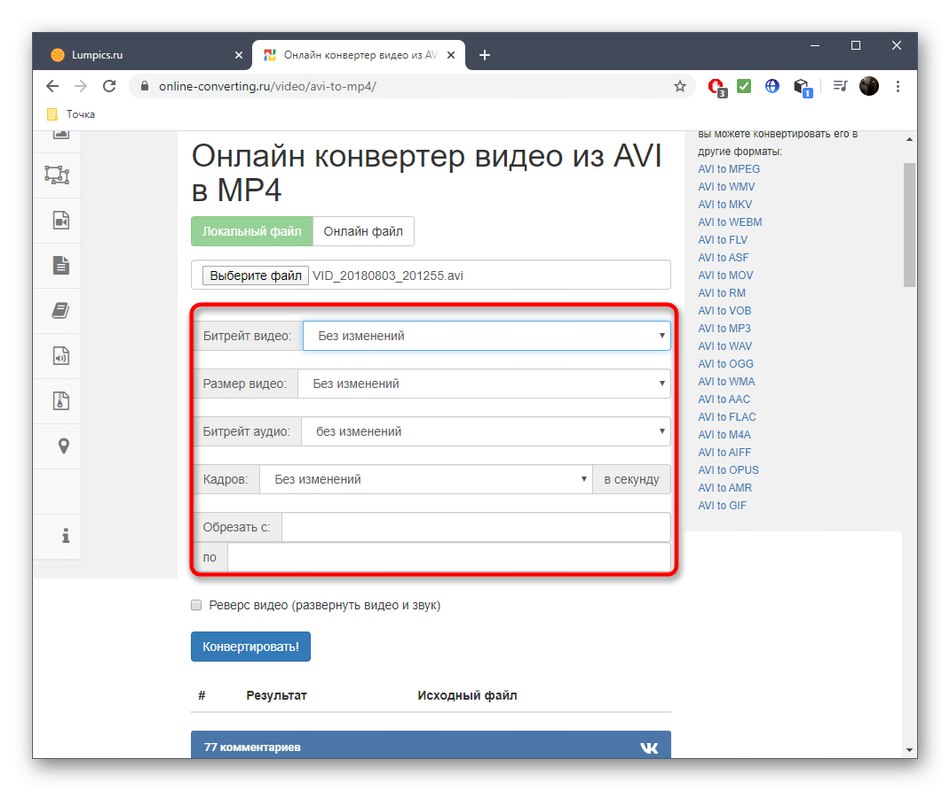

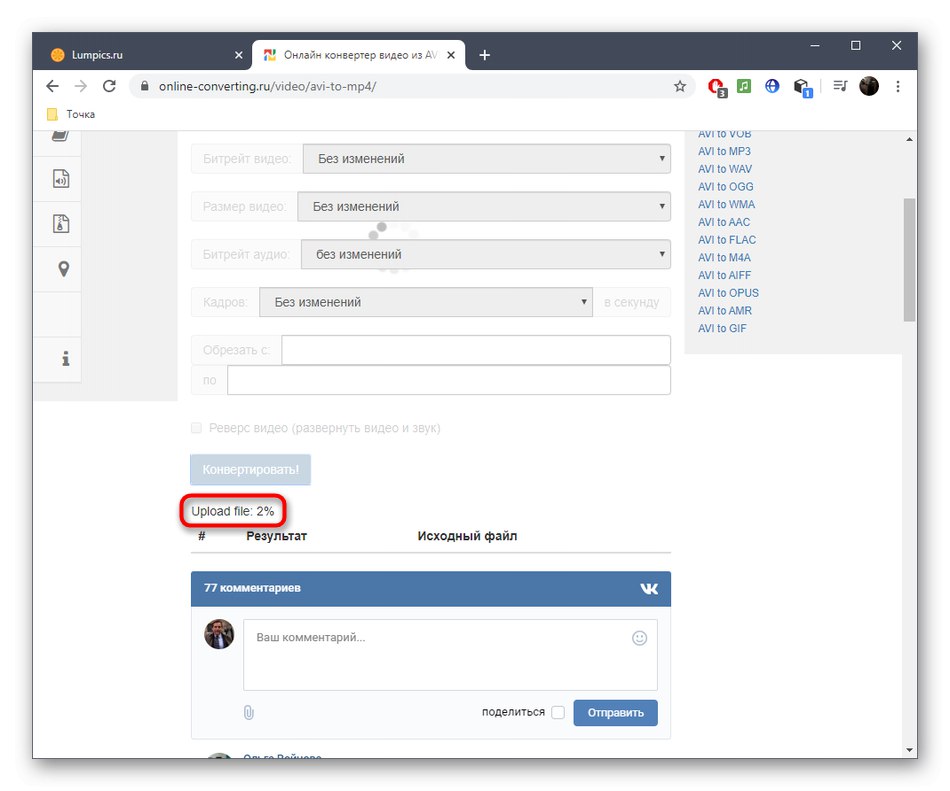
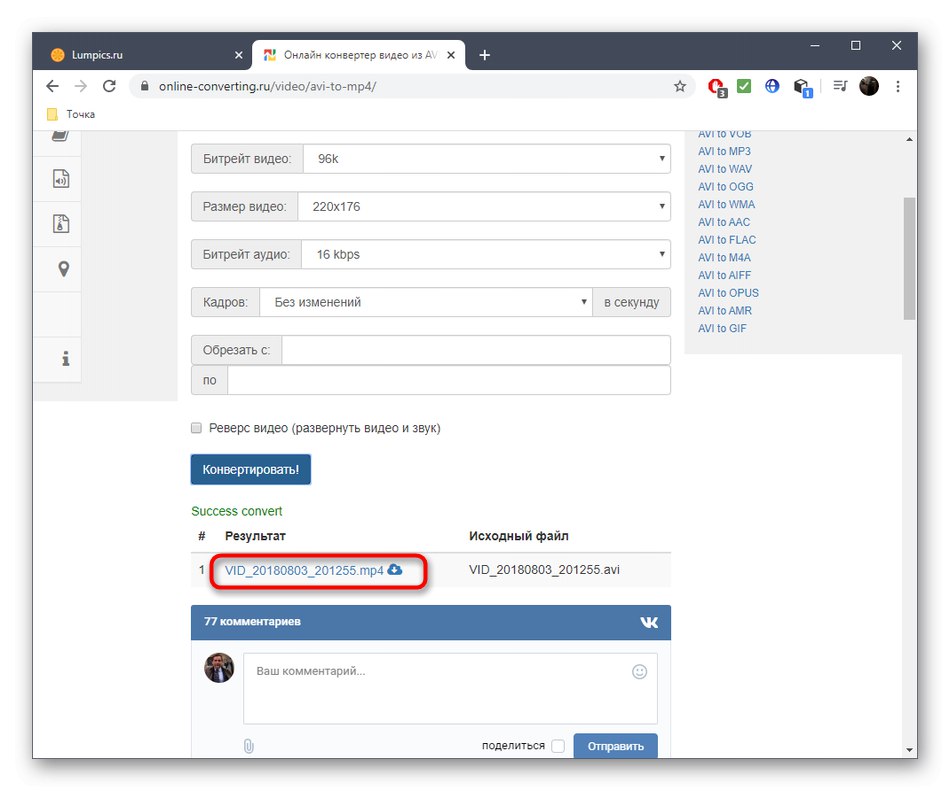
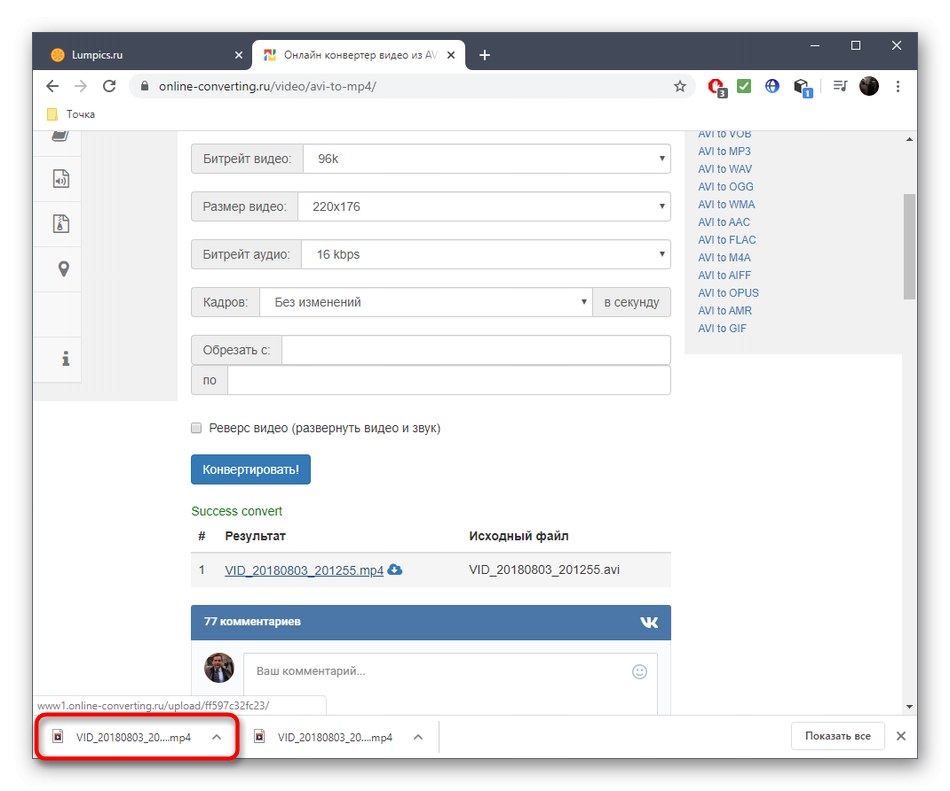
Metoda 3: Zamzar
Zvažte jednodušší online službu nazvanou Zamzar. Je ideální pro ty uživatele, kteří mají zájem o banální převod AVI na MP4 bez dalších parametrů, které lze ovládat.
Přejděte na online službu Zamzar
- Kliknutím na výše uvedený odkaz přejděte na oficiální stránku Zamzar, kde klikněte "Přidat soubory".
- Známým způsobem "Dirigent" vyberte objekt, který chcete transformovat.
- Ujistěte se, že je jako výstupní formát vybrán MP4, a můžete také přidat další klipy pro současné zpracování spravováním seznamu na stejné kartě.
- Zbývá jen kliknout na "Konvertovat"zahájit tento proces.
- Po nahrání videí na server přejdete na jinou kartu.
- Spustí samotnou konverzi, která trvá určitou dobu a závisí na objemu a počtu stažených souborů.
- Když se objeví tlačítko "Stažení" kliknutím na něj stáhnete výsledek do svého počítače.
- Nezapomeňte to zkontrolovat, abyste předešli náhlému výskytu artefaktů nebo jiným problémům souvisejícím s přehráváním.

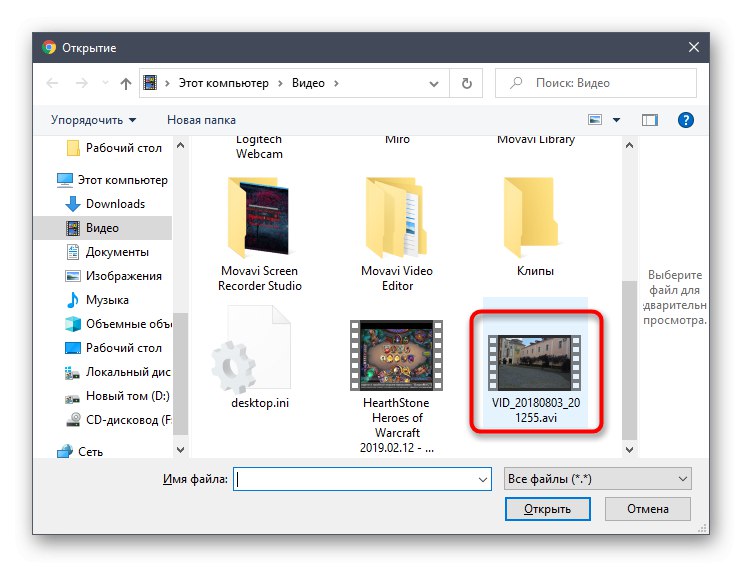
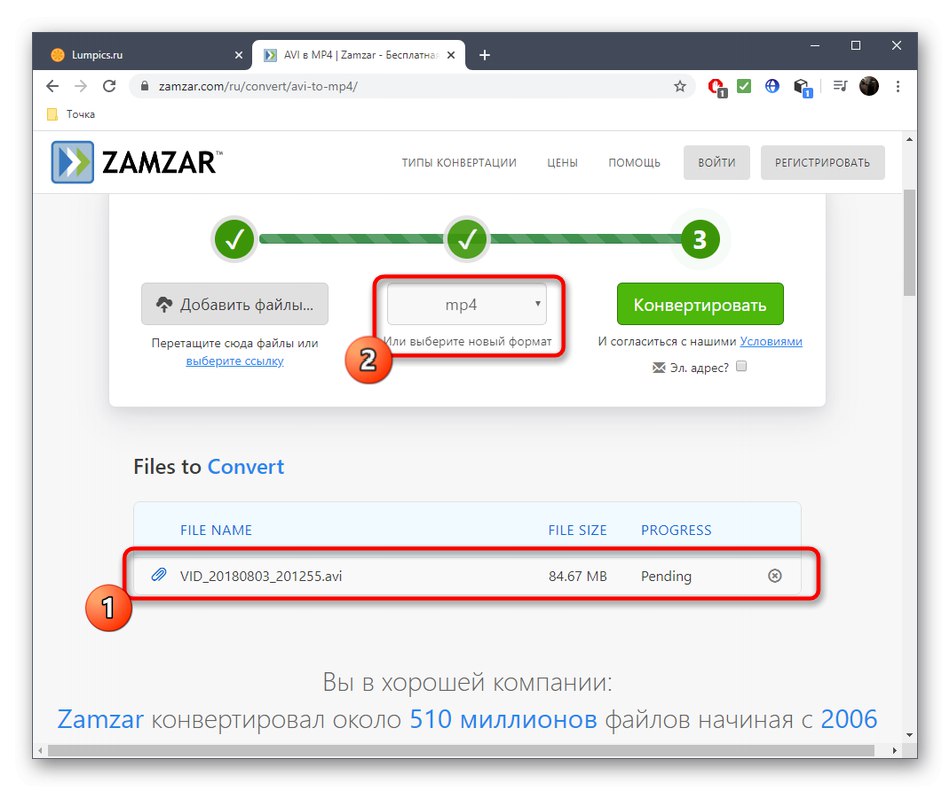
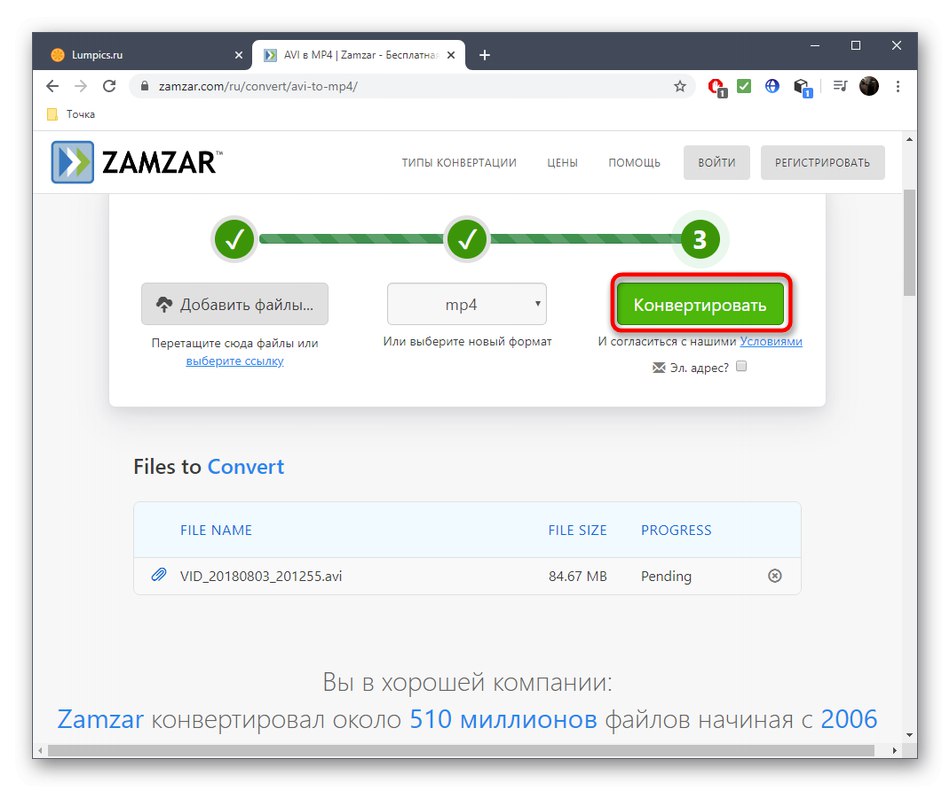

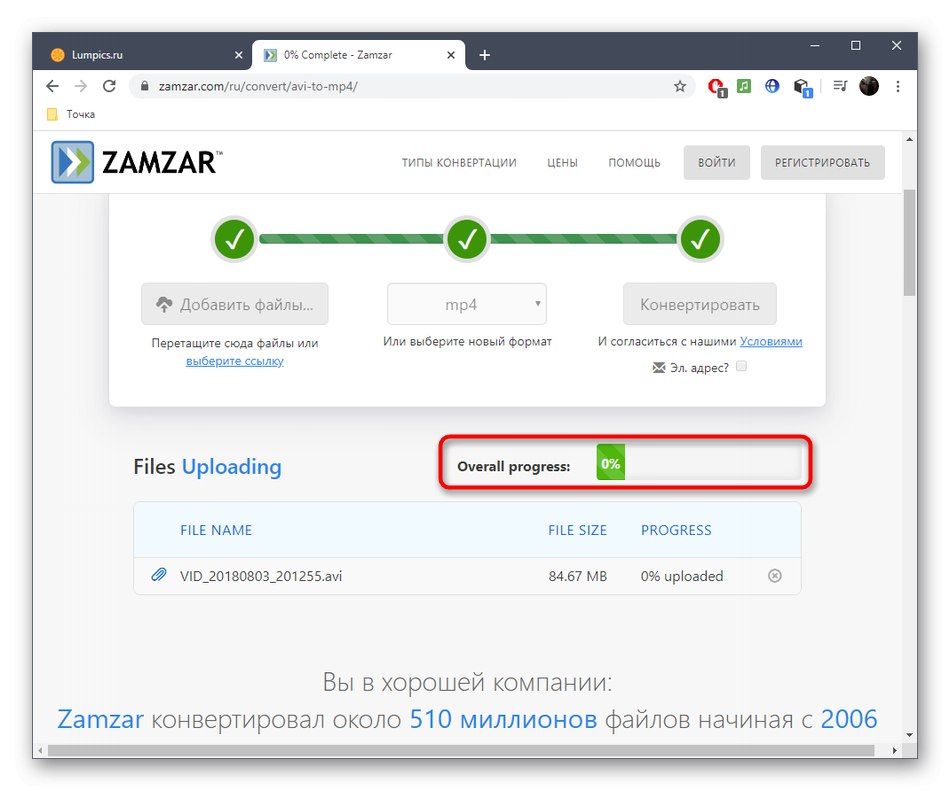
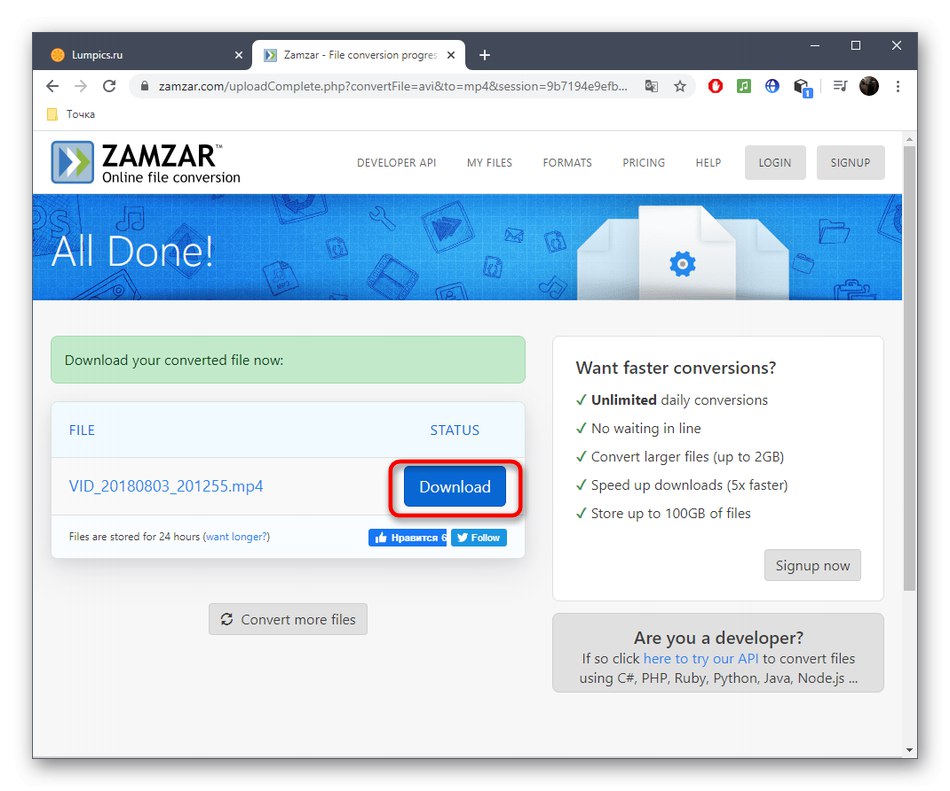
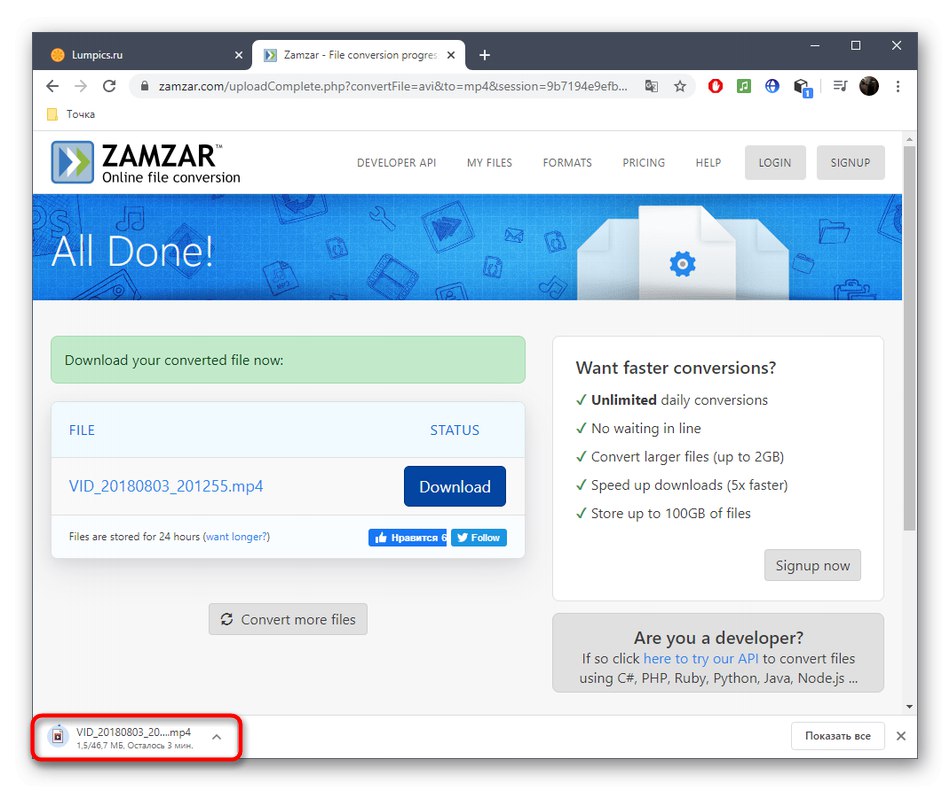
Pružnější převod a plnou podporu pro dávkové zpracování poskytuje pouze plnohodnotný software určený k provádění daného úkolu, o interakci, kterou si můžete přečíst v samostatném materiálu na našich webových stránkách na níže uvedeném odkazu.
Více informací: Převést AVI na MP4